如何绘制流程图?这两种方法你使用过吗?
1、选择页面右上方的模板库,进入有很多绘制精美的模板展示在页面中。

2、在对模板进行寻找时,可以选择在搜索框中进行搜索使用,也可以选择使根据模板分类找到该模板进行使用

3、点击进去选择页面中会显示一个模板缩略图以及一个模板简介,选择模板中的使用模板就可以进行编辑使用了。

4、进入在线编辑页面中之后选择编辑面板的左侧基础图形添至左侧流程图图形对模板框架结构进行改变,如果需要的话。

5、双击添加的流程图图形可以对里面的内容进行编辑使用,内容的填充应简单适用。
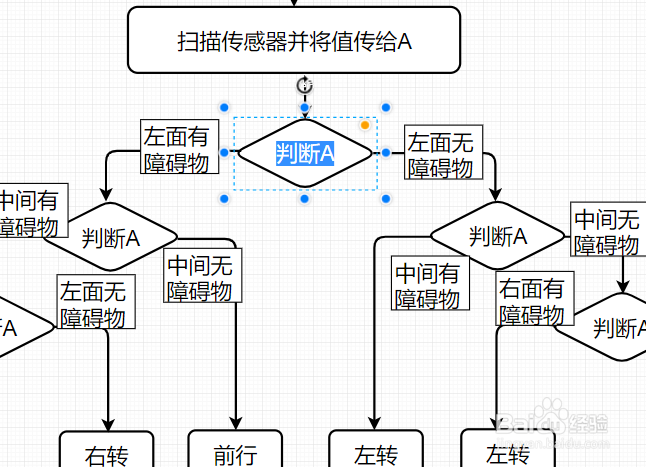
6、在绘制的过程中需要及时对每一步操作进行保存使用,防止数据丢失,在左上角的文件选项中心选择保存操作。或者通过快捷键进行保存也是可以的。
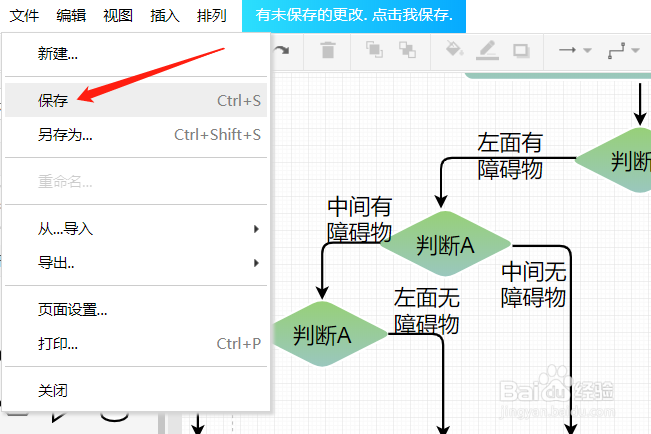
7、绘制成功的流程图模板可以导出进行储存或者是编辑使用,在面板的右上方选择导出操作之后选择导出格式即可。
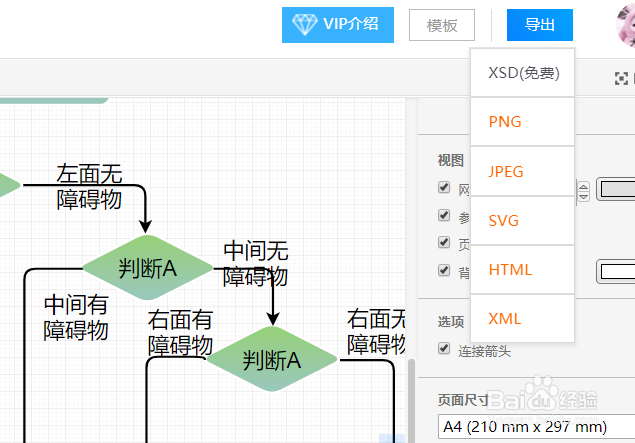
1、新建画布对流程图进行编辑,可依次单击插入-形状-新建绘图画布,在 Word 中插入一块白色的画布。
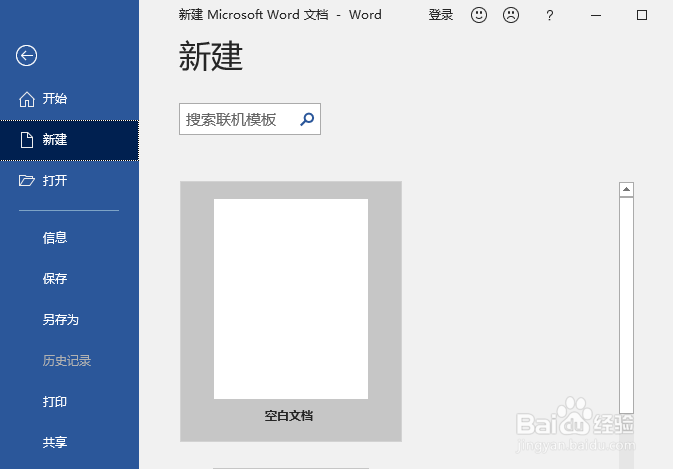
2、在菜单栏中找到插入选项,在其下属栏目中找到形状字样进行点击。
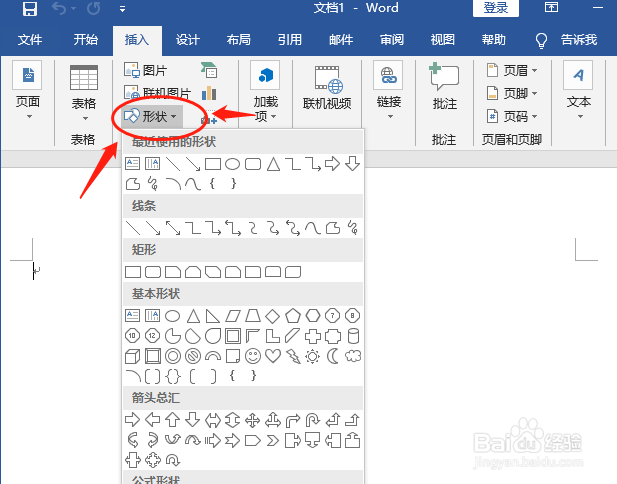
3、在形状页面中选择流程图栏目中的流程图图形。
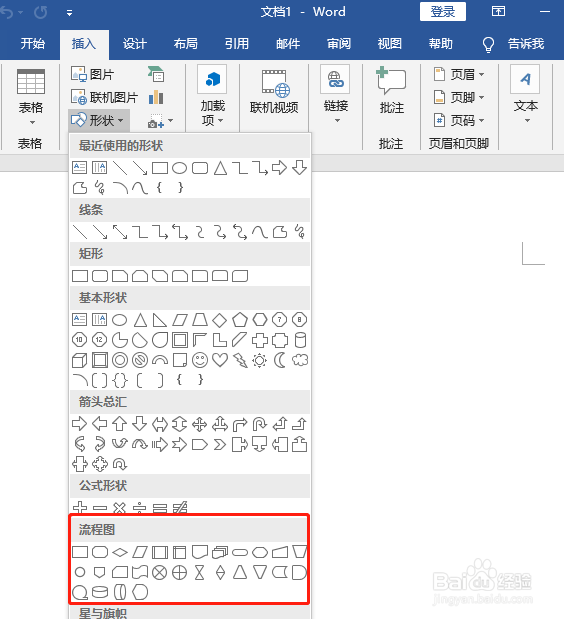
4、选择需要的图形对整个流程图框架进行搭建,并且使用箭头将流程图进行链接起来。
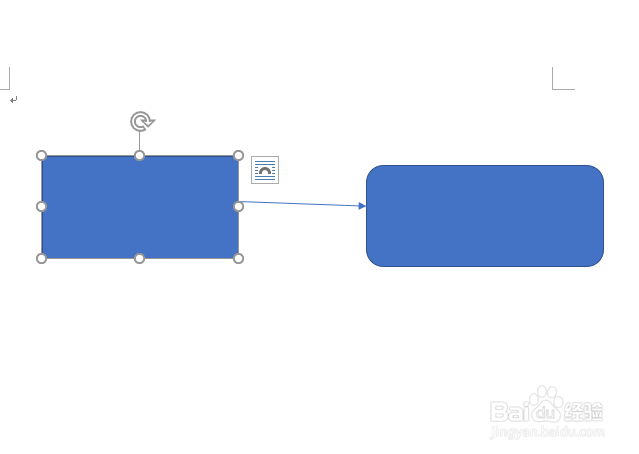
5、同样还在插入栏目中选择文本框,在流程图图形中对内容进行添加确保整体完整。
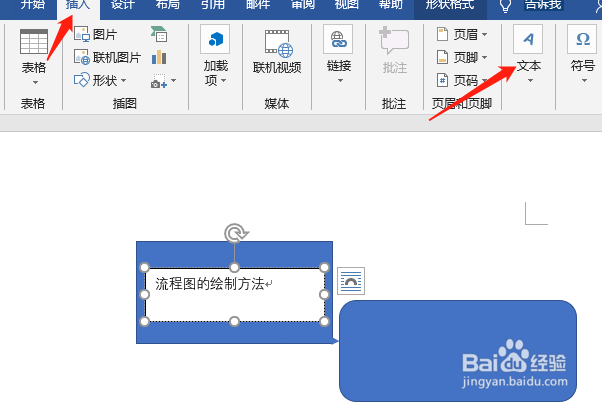
6、该文章总结了两种绘制流程图的方法介绍,我们在选择使用工具对流程图进行绘制的过程中,需要选择合适自己的进行操作使用,希望上面的操作可以给大家带来便利。
声明:本网站引用、摘录或转载内容仅供网站访问者交流或参考,不代表本站立场,如存在版权或非法内容,请联系站长删除,联系邮箱:site.kefu@qq.com。
阅读量:47
阅读量:23
阅读量:47
阅读量:94
阅读量:35